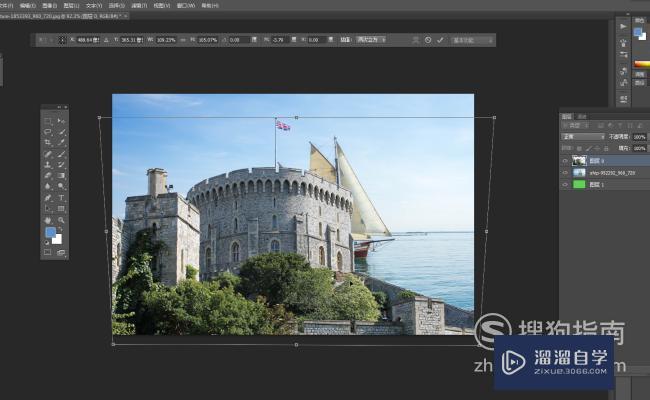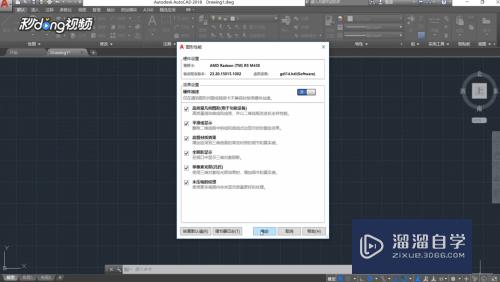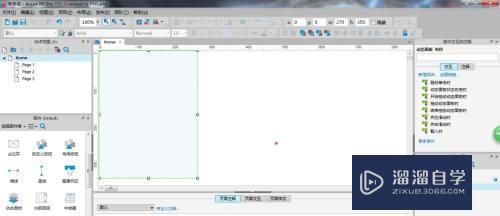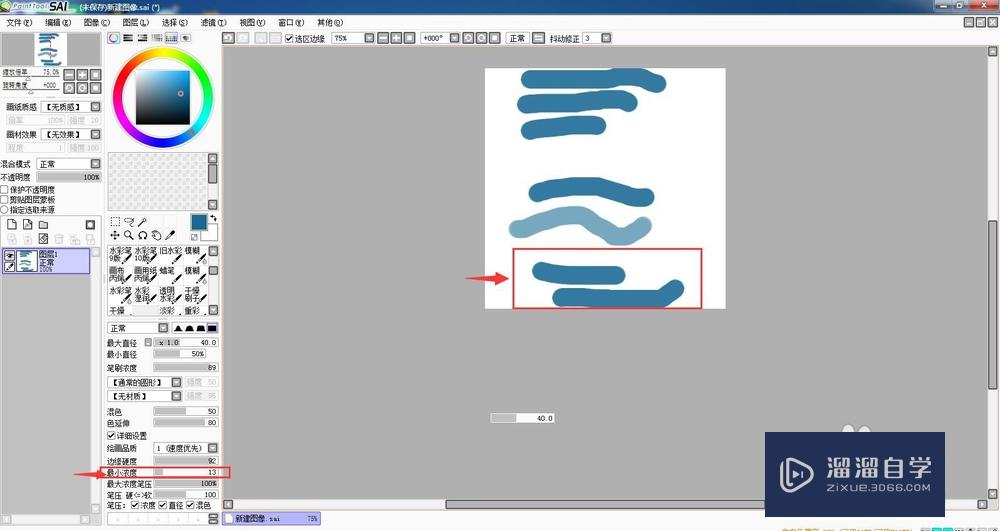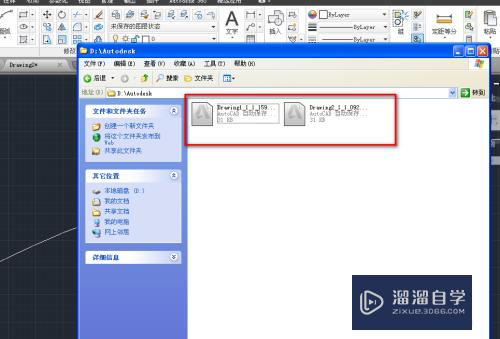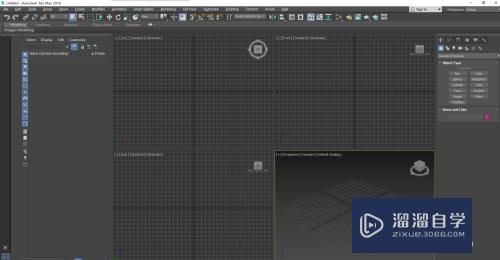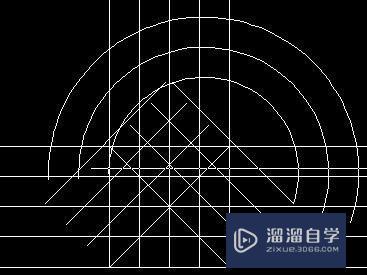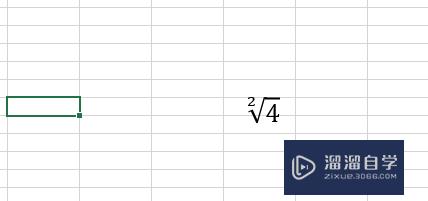Word怎么插入CAD图形并编辑(word里怎么插cad图)优质
很多时候CAD的图纸为了更好的传递给甲方。我们需要转换格式。比较受欢迎的就是PDF和Word。那么Word怎么插入CAD图形并编辑呢?那么小渲来告诉大家方法。并且还是可再次编辑图形状态。希望能帮到大家。
云渲染农场还为大家准备了“Word”相关视频教程。快点击查看>>
工具/软件
硬件型号:神舟(HASEE)战神Z7-DA7NP
系统版本:Windows7
所需软件:Word。CAD
方法/步骤
第1步
打开办公软件后。通过ctrl+n新建文档。如图。
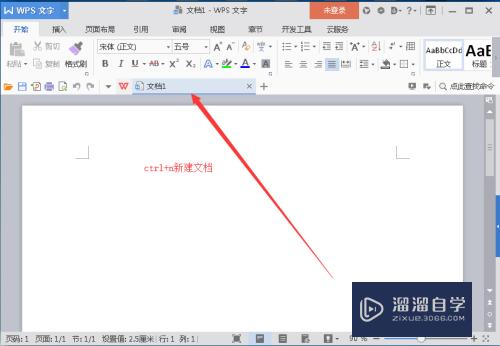
第2步
在菜单栏中选择插入选项。其中选择对象并点击。如图。
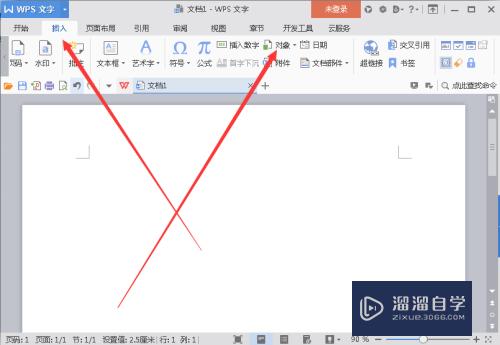
第3步
弹出插入对象窗口中选择AutoCAD图形。如图。
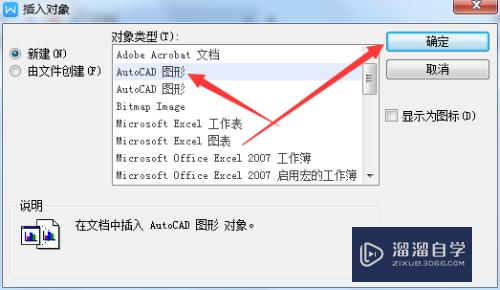
第4步
上一步骤为新建插入对象操作方法。插入原有图形选择由文件创建并选择路径。如图。
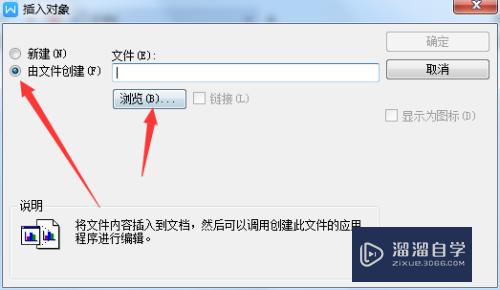
第5步
两种插入方法。根据需要进行选择。新建插入图形自动打开绘图程序。通过进行绘制完成后点击关闭保存即可在word中查看效果。而从文件插入只是省去了绘制的过程。插入完成后可拖动控制点进行放大缩小处理。如图。
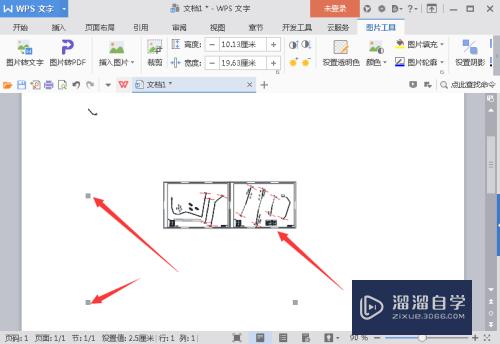
以上关于“Word怎么插入CAD图形并编辑(word里怎么插cad图)”的内容小渲今天就介绍到这里。希望这篇文章能够帮助到小伙伴们解决问题。如果觉得教程不详细的话。可以在本站搜索相关的教程学习哦!
更多精选教程文章推荐
以上是由资深渲染大师 小渲 整理编辑的,如果觉得对你有帮助,可以收藏或分享给身边的人
本文标题:Word怎么插入CAD图形并编辑(word里怎么插cad图)
本文地址:http://www.hszkedu.com/68250.html ,转载请注明来源:云渲染教程网
友情提示:本站内容均为网友发布,并不代表本站立场,如果本站的信息无意侵犯了您的版权,请联系我们及时处理,分享目的仅供大家学习与参考,不代表云渲染农场的立场!
本文地址:http://www.hszkedu.com/68250.html ,转载请注明来源:云渲染教程网
友情提示:本站内容均为网友发布,并不代表本站立场,如果本站的信息无意侵犯了您的版权,请联系我们及时处理,分享目的仅供大家学习与参考,不代表云渲染农场的立场!